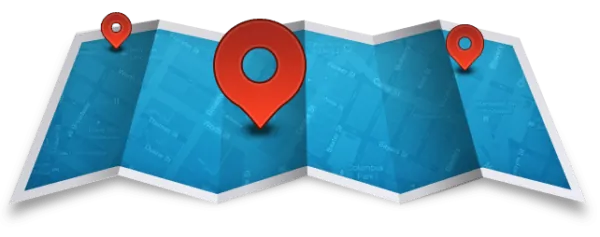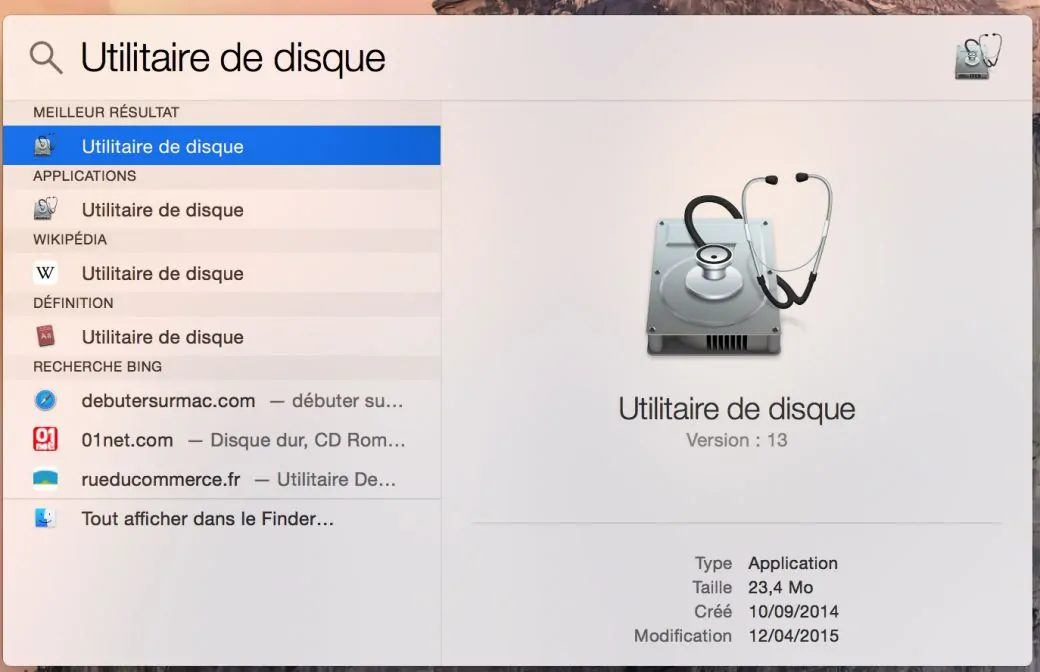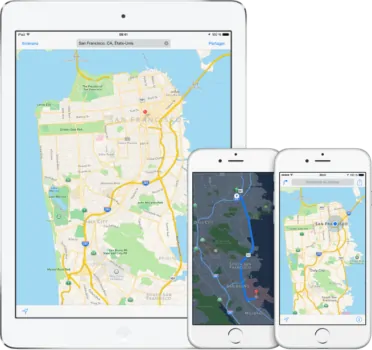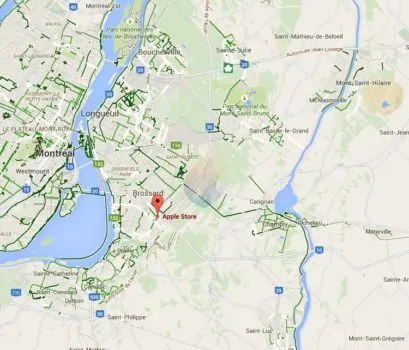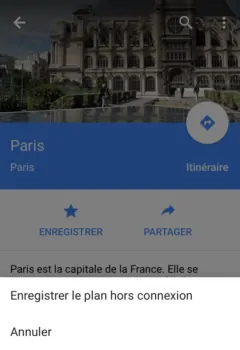Vous souhaitez partager votre emplacement à vos amis ou d’autres personnes de votre entourage ? La méthode est différente pour la plupart des applications
Les applications principales qui permettent de partager votre position sont : Messenger, Google Maps et l’application Plans d’Apple. Vous allez donc pouvoir envoyer votre position géographique sur une carte.
[alert style="e.g. white, grey, red, yellow, green"]Avant de commencer, veuillez activer votre service de localisation. Pour l’activer, allez dans Réglages, ensuite Confidentialité puis Service de localisation.[/alert]Partager votre localisation avec l’application Messenger
Pour partager votre localisation avec l'application Messenger vous devez :
- Tout d’abord, ouvrez l’application Messenger.
- Choisissez ensuite la personne à qui vous souhaitez envoyer votre position actuelle.
- Ensuite, appuyer sur l’icône plus qui se situe en bas à droite de votre écran.
- Puis, appuyez sur Lieu puis Envoyer.
Partager votre emplacement avec l’application Plans d’Apple
Pour partager votre emplacement avec l'application Plans vous devez :
- Tout d’abord allez dans Réglages, ensuite dans Confidentialité
- Puis rendez-vous dans Service de localisation
- Appuyez sur Partager ma position qui se situe en bas de votre écran.
Vous pouvez également aller dans l’application Plans, et partager votre localisation en utilisant l’icône de partage situé en haut à droite de l’écran.
Partager votre position avec l’application Google Maps
Pour partager votre position avec l'application Google Maps
- Ouvrez l’application Google Maps
- Ensuite soit vous recherchez un lieu soit vous utilisez la géolocalisation
- Puis appuyer sur Partager, et choisissez Message ou envoyer par e-mail
Accéder à une carte en mode hors connexion
Avec Google Maps vous pouvez enregistrer une carte hors ligne. Cela s'avère très pratique pour vos voyages par exemple. Avant tout, il vous faudra un compte Gmail pour enregistrer vos cartes.
Pour enregistrer votre carte :
- Rechercher par exemple une ville que vous souhaitez enregistrer
- Ensuite, appuyer sur le nom du lieu ou de la ville en bas de l'écran
- Puis, appuyer sur l’icône située en haut à droite
- Et appuyez enfin sur Enregistrer le plan hors connexion.
Vous pourrez donc accéder à vos cartes sans avoir accès à internet !